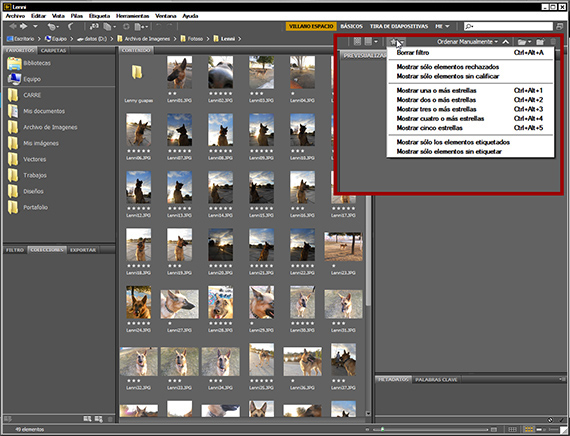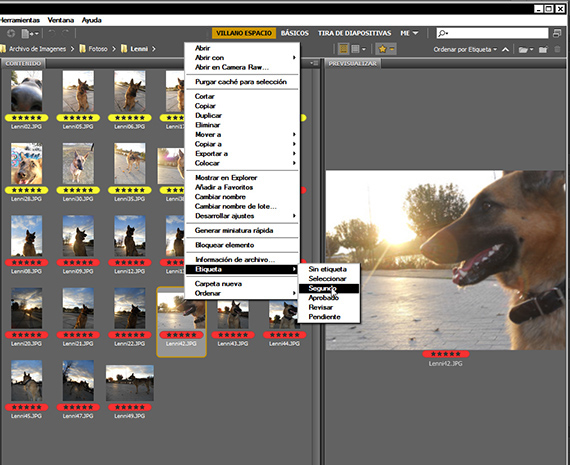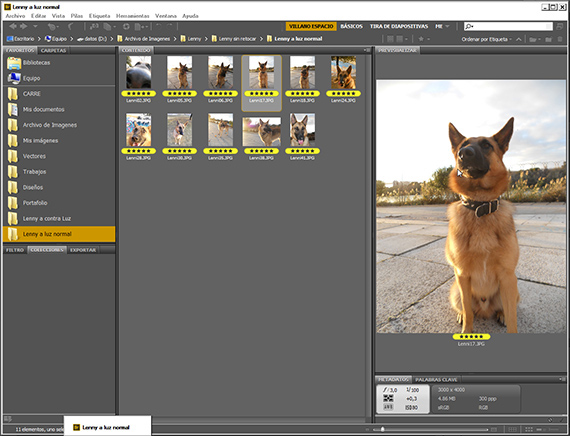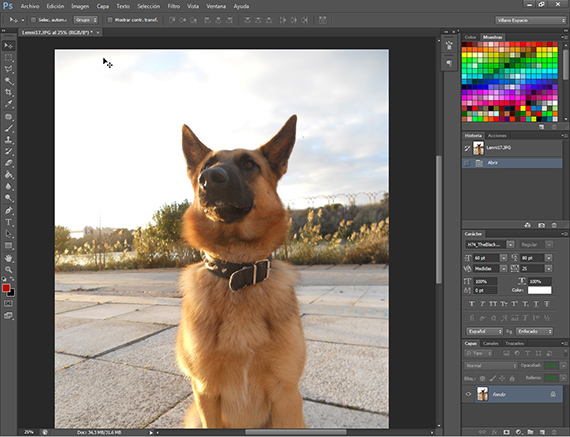Σε αυτό φροντιστήριο θα ολοκληρώσουμε την παραγγελία και την καταλογογράφηση των φωτογραφιών που μας ενδιαφέρουν για το σύνολο των φωτογραφιών της συνεδρίας Κιλίτοκαι θα διαχωρίσουμε αυτά που μας αρέσουν περισσότερο, ώστε αργότερα να ξεκινήσουμε τον προγραμματισμό Photoshop έτσι ώστε να λειτουργεί αυτόματα.
Στο πρόσθιο τμήμα του φροντιστήριο, είδαμε πώς να το χρησιμοποιήσουμε πλίθα Γέφυρα για να ξεκινήσετε να αναπτύσσετε μια λογική ροή εργασίας σε πράγματα όπως η οργάνωση και η καταλογογράφηση φωτογραφιών. Τώρα σε αφήνω μαζί του Tutorial: Batch work with the Adobe suite (Μέρος 2).
El φροντιστήριο Ο σημερινός στόχος είναι να ολοκληρώσετε την ταξινόμηση των φωτογραφιών πλίθα Γέφυρα από φακέλους, αφού αξιολογήσετε τη θεραπεία που πρόκειται να δοθεί στο πρόγραμμα επεξεργασίας ανάλογα με τις ανάγκες σας και τοποθετώντας τις φωτογραφίες σε διαφορετικούς φακέλους, διαφοροποιώντας τις μεταξύ τους ανάλογα με τη θεραπεία που θα δώσουμε σε κάθε ομάδα φωτογραφιών, και στη συνέχεια δημιουργήστε ένα ή μερικά ενέργειες en Photoshop για να μας βοηθήσετε να επεξεργαστούμε πολλές ομάδες φωτογραφιών προκειμένου να επιταχύνουμε το εργασία. Στο προηγούμενο μέρος, στο Tutorial: Work by batch με το Adobe suite (1ο μέρος), θα βρείτε τα προηγούμενα βήματα για να το εκτελέσετε φροντιστήριο.
Όλα παραγγέλθηκαν
Μόλις τακτοποιηθούν όλα και σύμφωνα με τις προτιμήσεις μας, θα αρχίσουμε να ομαδοποιούμε φωτογραφίες σύμφωνα με τη θεραπεία που θα τους δώσουμε. Για αυτό θα χρησιμοποιήσουμε το σύστημα αξιολόγησης αστεριών του πλίθα Γέφυρακαι θα φτιάξουμε 3 ομάδες, μία που θα σκοράρουμε με 1 αστέρι, άλλη με 3 και τελική με 5. Μόλις σημειωθεί, πηγαίνουμε στο αστέρι που βρίσκεται στη γραμμή εργαλείων που είναι λίγο πολύ στα δεξιά του τη διεπαφή σας και κόβουμε. Θα λάβουμε ένα πλαίσιο διαλόγου με το οποίο μπορούμε να επιλέξουμε ποιες φωτογραφίες θέλουμε να δούμε σύμφωνα με τη βαθμολογία τους. Εδώ θα αρχίσουμε να απεικονίζουμε στο σύνολό του, ποια είναι η θεραπεία που πρόκειται να δώσουμε στις φωτογραφίες μας.
Επιλογή γραφικού υλικού
Στο τέλος κοιτάζοντας τις φωτογραφίες, αποφάσισα να κολλήσω μόνο με αυτές που έχουν βαθμολογία 5 αστέρων. Είναι μια αρκετά ετερογενής ομάδα φωτογραφιών και νομίζω ότι θα μπορέσω να τις αντιμετωπίσω σε μερικές διαφορετικές ομάδες. Επιλέγω να τις χωρίσω σε μερικές ομάδες, μία από τις φωτογραφίες με φως το μεσημέρι και μια άλλη με φωτογραφίες που έβγαλα ενάντια στο φως Κιλίτο. Τα χωρίζω σε δύο ομάδες, μια με την κόκκινη εγκεκριμένη ετικέτα και η άλλη με το κίτρινο δεύτερο. Για να εισαγάγετε τις επιλογές προσθήκης ετικετών, κάντε κλικ σε μία από τις φωτογραφίες μόλις επιλέξετε αυτές που ανήκουν στην επισήμανση που πρόκειται να εκτελέσετε. Μόλις οι φωτογραφίες διαφοροποιηθούν από τις ετικέτες, δημιουργούμε δύο νέους φακέλους στο φάκελο εργασίας και εισάγουμε τις ετικέτες των φωτογραφιών, καθεμία στον φάκελό της σύμφωνα με την ετικέτα της, η οποία δείχνει τη διαφορετική μεταχείριση που πρόκειται να της δώσουμε. Τώρα κοιτάζοντας τις ομάδες φωτογραφιών, βλέπω ότι το φως είναι πολύ καλό, ακόμη και ο οπίσθιος φωτισμός, οπότε αποφάσισα ότι η ομάδα φωτογραφιών με το φως του μεσημέρι, θα βελτιώσω κάπως το χρώμα και την ισορροπία των φώτων και των σκιών και λίγο περισσότερο, και θα επεξεργαστώ τις φωτογραφίες από το φως έτσι ώστε η αντίθεση να είναι πιο ορατή.
Επεξεργασία στο Photoshop
Επικεντρώνομαι σε μία από τις δύο ομάδες και αρχίζω να επεξεργάζομαι λαμβάνοντας μία από τις φωτογραφίες, συνήθως μία από τις πιο φυσιολογικές εντός της ομάδας, και εννοώ μία που μπορούμε να πάρουμε ως παράδειγμα της ίδιας ομάδας. Το εξηγώ. Καθώς πρόκειται να αναπτύξουμε μια ενέργεια για την επεξεργασία όλων των φωτογραφιών ταυτόχρονα, θα επιλέξουμε μια φωτογραφία που είναι μια από τις πιο φυσιολογικές εντός της ομάδας, ούτε η πιο σκοτεινή ούτε η πιο ελαφριά, αν όχι αυτή με τις υψηλότερες τιμές. ενδιάμεσος. Μόλις επιλέξουμε τη φωτογραφία, απλώς κάντε διπλό κλικ πάνω της θα ανοίξει Photoshop.
πάγκο δοκιμών
Τώρα είναι η ώρα να παίξετε μαζί του Photoshop, να αυτοσχεδιάσουμε, να επιλέξουμε τις θεραπείες που θα δώσουμε στη φωτογραφία. Σας προτείνω να έχετε φαντασία και να ξέρετε πώς να ελέγχετε τον εαυτό σας, καθώς μια φωτογραφία που έχει υποστεί υπερβολική επεξεργασία είναι χειρότερη από μια φωτογραφία που είναι κάπως αδύναμη στο χρώμα και το φως. Στο προηγούμενο βήμα, επέλεξα την ομάδα των μεσημεριανών φωτογραφιών για να ξεκινήσω. Επέλεξα μία από τις φωτογραφίες και άρχισα να εφαρμόζω θεραπείες για να δω ποιο είναι το αποτέλεσμα που θέλω να επιτύχω στον προσδιορισμό πριν ληφθεί μόνο η βελτίωση του φωτός, της αντίθεσης και των χρωμάτων.
Στο επόμενο κεφάλαιο αυτού φροντιστήριο, θα εισέλθουμε πλήρως στην επεξεργασία των εικόνων και στον προγραμματισμό του ενέργειες.
Περισσότερες πληροφορίες - Tutorial: Batch work with the Adobe suite (Part 1)